Como desativar o Identificador de preenchimento no Excel

Se você inserir muitos valores sequenciais nas planilhas do Excel, o Controle de preenchimento poderá ajudá-lo a economizar tempo preenchendo automaticamente as células com valores incrementados. E se você descobrir que o identificador de preenchimento não funciona?
RELACIONADO: Como desabilitar o identificador de preenchimento no Excel
Por padrão, o identificador de preenchimento está habilitado e mostraremos como desativá-lo . Essas mesmas instruções podem ser usadas para reativá-lo, se você descobrir que ele foi desligado por acidente
Para ativar ou desativar a alça de preenchimento no Excel, abra um arquivo de pasta de trabalho novo ou existente e clique na guia “Arquivo”.
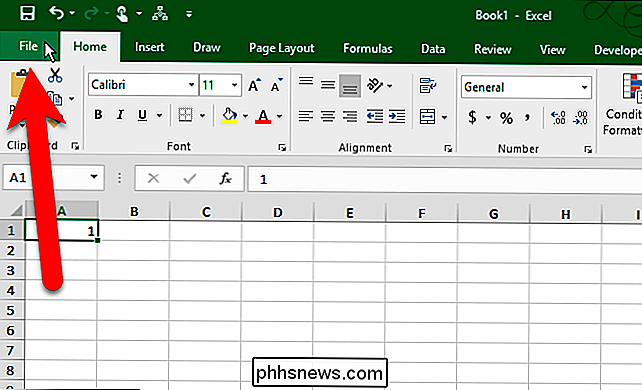
Na tela dos bastidores, clique em "Opções" na lista de itens à esquerda.
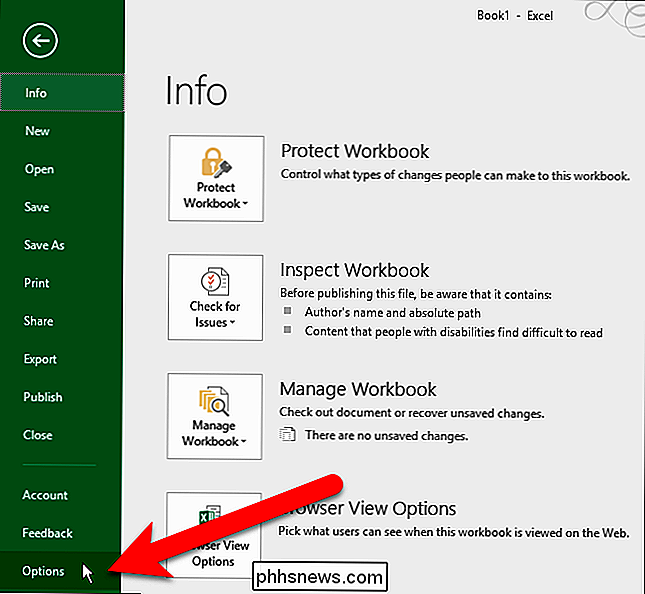
Clique em "Avançado" na lista de itens à esquerda da caixa de diálogo Opções do Excel.
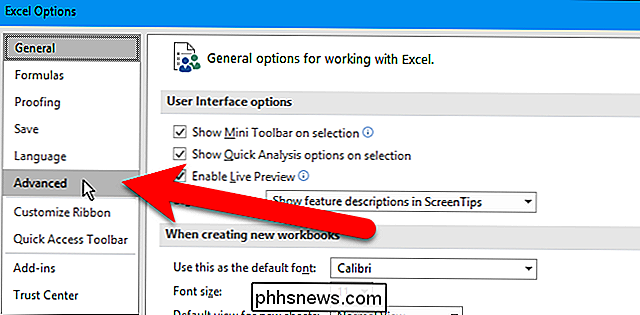
Se você quiser para desabilitar a alça de preenchimento e a caixa “Habilitar alça de preenchimento e arrastar e soltar célula” na seção Edição está marcada, desmarque a caixa. Para reativar a alça de preenchimento, basta fazer uma nova verificação.
Para evitar a substituição dos dados existentes nas células que você está preenchendo usando a alça de preenchimento, verifique se a caixa "Alerta antes de sobrescrever células" está marcada, que deve ser o padrão . Se você não quiser ver a caixa de diálogo de aviso, desmarque a caixa.
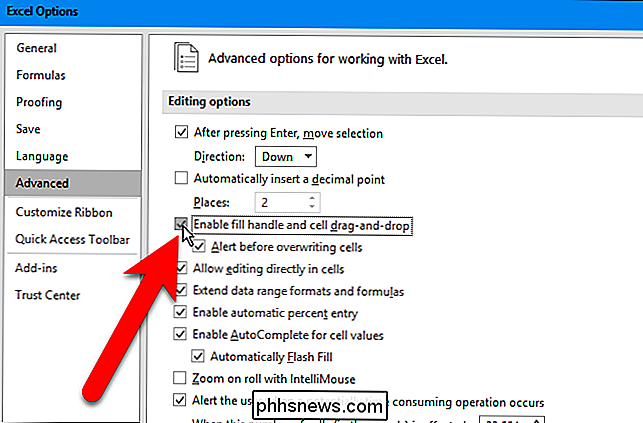
Clique em "OK" para aceitar a alteração e fechar a caixa de diálogo Opções do Excel.
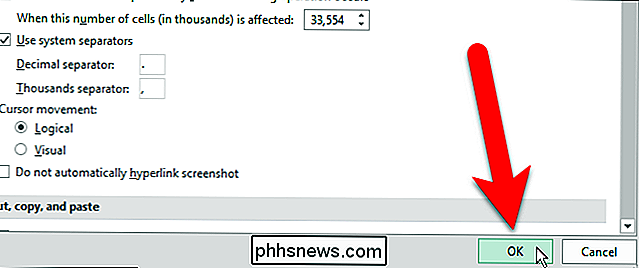
Observe que a alça de preenchimento é exibida quando você seleciona uma ou mais células, mesmo quando está desativado.

A limpeza do histórico do seu navegador realmente o exclui
Você gasta algum tempo navegando na Web, fecha o navegador e limpa o histórico da Internet. Mas o seu histórico foi realmente excluído e há alguma maneira de descobrir quais sites você visitou? Continue lendo para ver várias maneiras de recuperar o histórico do navegador excluído Recuperando arquivos excluídos O histórico do navegador é armazenado como todo o restante do computador, como um arquivo (ou uma coleção de arquivos).

Como adicionar bordas ou alterar bordas em uma tabela no Word
Por padrão, quando você insere uma tabela, há uma borda preta simples em torno de todas as células da tabela. No entanto, você pode querer alterar ou remover as bordas, e há algumas maneiras fáceis de fazer isso. NOTA: Usamos o Word 2013 para ilustrar esse recurso. Se você removeu todos ou alguns dos limites.



